
ეს პროგრამა გამოასწორებს კომპიუტერის ჩვეულებრივ შეცდომებს, დაგიცავთ ფაილების დაკარგვისგან, მავნე პროგრამებისგან, აპარატურის უკმარისობისგან და მაქსიმალურად შესრულდება თქვენი კომპიუტერი შეასწორეთ კომპიუტერის პრობლემები და ამოიღეთ ვირუსები ახლა 3 მარტივ ეტაპზე:
- ჩამოტვირთეთ Restoro PC Repair Tool რომელსაც გააჩნია დაპატენტებული ტექნოლოგიები (პატენტი ხელმისაწვდომია) აქ).
- დააჭირეთ დაიწყეთ სკანირება Windows– ის პრობლემების მოსაძებნად, რომლებიც შეიძლება კომპიუტერში პრობლემებს იწვევს.
- დააჭირეთ შეკეთება ყველა თქვენი კომპიუტერის უსაფრთხოებასა და მუშაობაზე გავლენის მოსაგვარებლად
- Restoro გადმოწერილია 0 მკითხველი ამ თვეში.
ეს არაჩვეულებრივია ზოგიერთ მესამე მხარის აპებისთვის უკანა მხარეს თქვენი CPU. რა ხდება, როდესაც ამ არასასურველ მოვლენას Windows 10-ის ერთ-ერთი მნიშვნელოვანი პროცესი არავის აყენებს?
ამის შესახებ ბევრმა მომხმარებელმა განაცხადა ვუასერვი (Windows Update service) პროცესორის 60% -მდე. უსაქმურ რეჟიმშიც კი, რაც უსიამოვნოა!
ამ მიზნით, ჩვენ გამოვიყენეთ რამდენიმე გამოსავალი, რომელიც გამოსადეგი უნდა იყოს და, იმედია, გაგათავისუფლებთ ამ გაღიზიანებისგან.
თუ თქვენ არ შეგიძლიათ გაუმკლავდეთ თქვენი პროცესორის მუდმივ ზედმეტ გამოყენებას, დარწმუნდით, რომ გაეცანით პრობლემების გადაჭრის ნაბიჯებს ქვემოთ.
ნაბიჯები CPU– ს მაღალი გამოყენების დაფიქსირებისთვის
- დაელოდეთ განახლების პროცესის დასრულებას
- გამორთეთ მესამე მხარის ანტივირუსი
- გაუშვით Windows Update Troubleshooter
- გადატვირთეთ Windows Update სერვისი
- გამორთეთ P2P განახლების განაწილება ლოკალურ ქსელში
- ბოლო განახლებების წაშლა
- აღადგინეთ Windows 10 ქარხნის პარამეტრებში
გამოსავალი 1 - დაელოდეთ განახლების პროცესის დასრულებას
თუ მცირედით დაუკვირდებით Task Manager სერვისებს, თქვენ ამოიცნობთ "wuauserv" - ს, როგორც Windows Update სერვისს. ახლა ეს სერვისი, როგორც თავად სახელი ამბობს, არის განახლებული პროცესების გასაშვებად და შესანარჩუნებლად.
გარდა ამისა, თუ გავითვალისწინებთ, რომ Windows 10 – ში განახლებები სავალდებულოა განაწილებული (თქვენ იძულებული ხართ, საბოლოოდ მიიღოთ ისინი), ამ სერვისს დიდხანს ნახავთ.
როგორც ჩანს, სწორედ აქ იწყება ზოგი მომხმარებლის პრობლემა. კერძოდ, ეს სერვისი აქტიური იქნება Windows Updates- ის ძიების, ჩამოტვირთვის და ინსტალაციის პროცედურის საშუალებით.
ზოგჯერ, გარკვეული განახლებები უბრალოდ, ასე ვთქვათ, უარს იტყვიან თანამშრომლობაზე. შეიძლება შენი სიჩქარეს ნელი ან განახლების სერვერები დაკავებულია. ასეა თუ ისე, ჩვენ გირჩევთ, დაველოდოთ გარკვეულ დროს და, თუ თქვენი პროცესორის აქტივობა მაინც ჭერს ჭერს, გადადით დამატებით ნაბიჯებზე.
გამოსავალი 2 - გამორთეთ მესამე მხარის ანტივირუსი
ძროხის ხორცი Windows 10-სა და მესამე მხარის გარკვეულ გადაწყვეტილებებს შორის უკვე არის ცნობილი ფაქტი. ამასთან, ეს არ ნიშნავს, რომ მოგიწევთ ანტივირუსის გადაგდება, როდესაც Windows 10-ის ქცევა არასწორად იქცევა.
უბრალოდ გამორთეთ განახლების დარჩენილი პერიოდის განმავლობაში. მას შემდეგ, რაც Windows Update სერვისი იპოვის და ჩამოტვირთავს ყველა განახლებას, შეგიძლიათ ისევ ჩართოთ იგი.
თუ ეს უკვე სცადეთ და ზემოხსენებული პროცესი კვლავ აგრძელებს თქვენს CPU– ს, რამოდენიმე რამის გაკეთება შეგიძლიათ.
- ასევე წაიკითხე: აქ მოცემულია საუკეთესო ანტივირუსული პროგრამები Windows 10-ისთვის ტესტების მიხედვით
გამოსავალი 3 - გაუშვით Windows Update Troubleshooter
არსებობს უამრავი პრობლემის მოსაგვარებლად გადადგმული ნაბიჯი, რომელიც შეგიძლიათ გამოიყენოთ Windows shell- ში განახლების პრობლემების გადასაჭრელად. დამწყებთათვის, მოდით, ჩავრთოთ ჩაშენებული პრობლემების გადასაჭრელად, რომელიც გაშვებისთანავე შეისწავლის შესაძლო შეცდომებს და გადაჭრის მათ შესაბამისად.
შესაბამისად, მცირედი შეცდომაც კი შეიძლება გახდეს დაბალი შრომატევადი ვინდოუსის სერვისი CPU-hogging მუტანტად.
თუ არ ხართ დარწმუნებული, თუ როგორ უნდა აწარმოოთ გამოყოფილი Windows Update პრობლემების გადაჭრა, მიჰყევით ქვემოთ მოცემულ ნაბიჯებს:
- დაჭერა ვინდოუსის გასაღები + I გახსნას პარამეტრები აპლიკაცია.
- ღია განახლება და უსაფრთხოება.
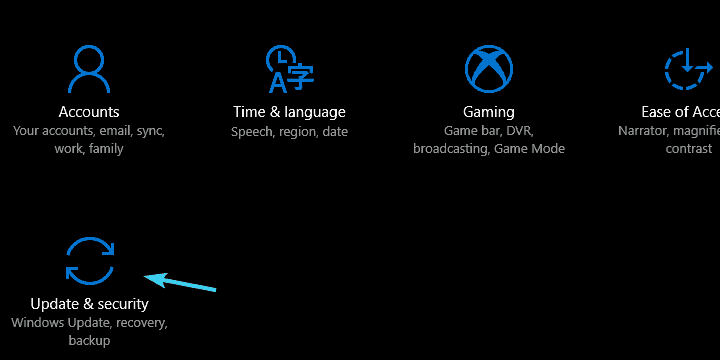
- Დააკლიკეთ პრობლემების მოგვარება მარცხენა პანელის ქვეშ და გაფართოება ვინდოუსის განახლება.

- შემდეგ დააჭირეთ ღილაკს ”გაუშვით ამ პრობლემების გადასაჭრელად”.

- პროცედურის დასრულების შემდეგ, დააწკაპუნეთ თაგუნას მარჯვენა ღილაკით დავალების ზოლი და ღია Პროცესების ადმინისტრატორი.
- მოძებნეთ ცვლილებები ვუასერვი მომსახურების ქცევა.
- წაიკითხე ასევე: Svchost.exe (netsvcs) პრობლემები Windows 10-ში
გამოსავალი 4 - გადატვირთეთ Windows Update სერვისი
ჩამონტაჟებული პრობლემების მოსაგვარებლად, ავტომატიზირებული პრობლემების მოგვარების გარდა, ზოგჯერ თქვენ უნდა გააკეთოთ საქმე ხელით.
როგორც გამონათქვამია ნათქვამი: ”თუ გინდა რამე კარგად გაკეთდეს, გააკეთე შენ თვითონ”.
ეს მოიცავს ბრძანების სტრიქონში ჩარევას, ასე რომ დარწმუნდით, რომ ყურადღებით მიჰყევით ქვემოთ მოცემულ ნაბიჯებს და კარგი იქნება, რომ ერთი თვალის დახამხამებით მივდივართ:
- Windows ძიების ზოლში, აკრიფეთსმდ.
- მარჯვენა ღილაკით დააჭირეთ ღილაკსბრძანების სტრიქონი და აარჩიეთ ის ადმინისტრატორად.
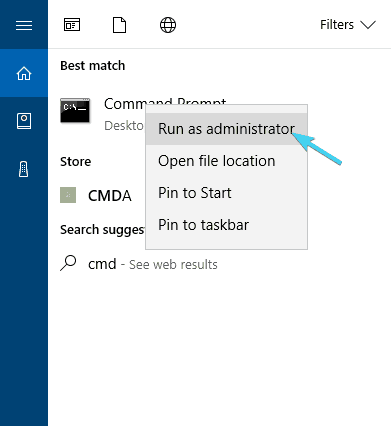
- ბრძანების სტრიქონში შეიყვანეთ შემდეგი ბრძანებები და დააჭირეთ ღილაკს Enter შემდეგ:

- წმინდა გაჩერება wuauserv
- წმინდა გაჩერების ბიტი
- net stop cryptsvc
- Ren% systemroot% SoftwareDistributionSoftwareDistribution.bak
- Ren% systemroot% system32catroot2catroot2.bak
- წმინდა დაწყება wuauserv
- წმინდა დაწყების ბიტი
- წმინდა დაწყება cryptsvc
- დახურეთ ბრძანების სტრიპტიზი და კვლავ გადადით Task Manager- ზე, რათა დარწმუნდეთ, რომ Windows Update სერვისის პათოლოგიური რესურსის მოხმარება შემცირებულია.
გამოსავალი 5 - გამორთეთ P2P განახლების განაწილება ლოკალურ ქსელში
Windows 10 განახლების ფუნქციის დანერგვით, მომხმარებლებს საშუალება აქვთ განაახლონ Windows 10 – ით აღჭურვილი მრავალი კომპიუტერი ერთ ლოკალურ ქსელში P2P განახლების განაწილებით.
ერთი შეხედვით, ეს შესანიშნავად ჟღერს, რადგან მნიშვნელოვნად უნდა დააჩქაროს განახლების პროცესი.
ამასთან, ამ განახლებულ მიდგომაში არის გარკვეული ხარვეზები და მათ, საბოლოოდ, შეუძლიათ განავითარონ მუდმივი, დაუსრულებელი განახლების ციკლი.
ამ შემთხვევაში, თქვენი Windows Update სერვისი განუწყვეტლივ იმუშავებს ფონზე და იშლება თქვენი სისტემის რესურსები.
ამ ფუნქციის შესაძლო პრობლემების თავიდან ასაცილებლად გირჩევთ გამორთოთ იგი. ეს კარგად არის დამალული, ამიტომ დარწმუნდით, რომ შეამოწმეთ ქვემოთ მოცემული ინსტრუქციები, თუ როგორ შეგიძლიათ გამორთოთ იგი.
- დაჭერა ვინდოუსის გასაღები + I გამოძახება პარამეტრიs app.
- Გააღე განახლება და უსაფრთხოება განყოფილება.
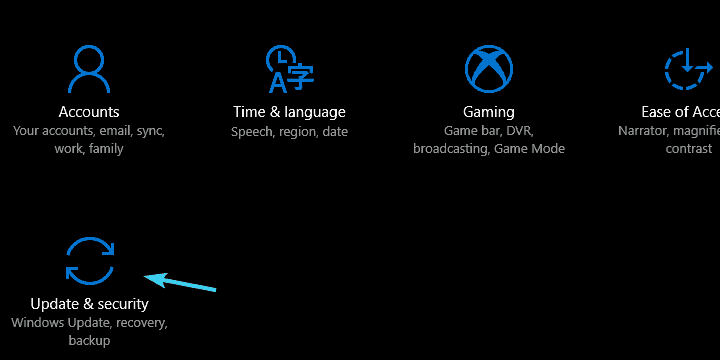
- აირჩიეთ ვინდოუსის განახლება მარცხენა სარკმლიდან.
- ღია Დამატებითი პარამეტრები.
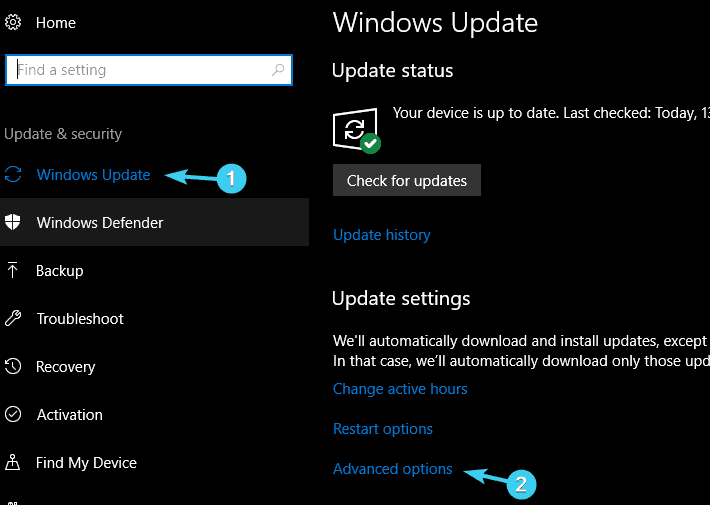
- გადაახვიეთ ბოლოში და გახსენით ”შეარჩიეთ განახლებების მიწოდება”განყოფილება.
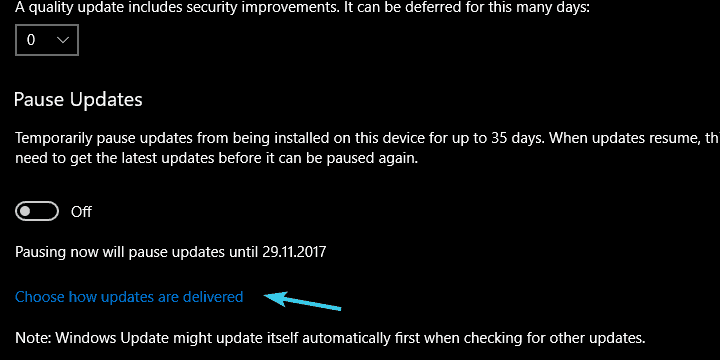
- გამორთეთ ეს ფუნქცია და გადატვირთეთ კომპიუტერი.
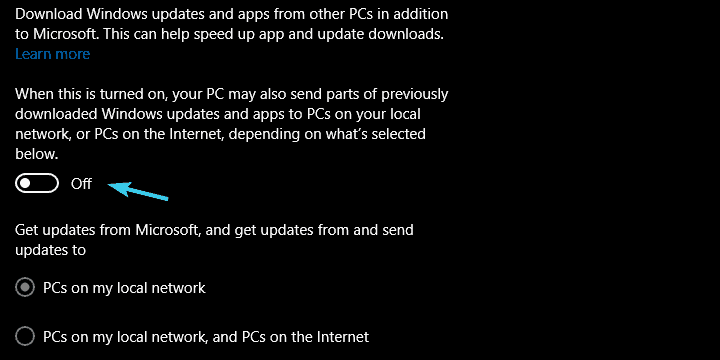
თუ თქვენ ჯერ კიდევ გაქვთ პათოლოგიური, ნერვების დამშლელი პროცესორის ზედმეტი გამოყენება, გააგრძელეთ ქვემოთ მოცემული ნაბიჯებით.
- ასევე წაიკითხე:CPUBalance წყვეტს პრობლემებს კომპიუტერის ნელი რეაგირების საშუალებით
გამოსავალი 6 - წაშალეთ ბოლო განახლებები
გარდა ამისა, გარკვეულ განახლებებს შეუძლიათ გაუმართაობის პროვოცირება განახლების პროცედურის ფარგლებში და, შესაბამისად, ხელი შეუშალონ Windows Update ფუნქციას:
- ეძებს ახალ განახლებებს.
- უკვე ჩამოთვლილი განახლებების ჩამოტვირთვა.
მიუხედავად იმისა, რომ ეს იშვიათი მოვლენაა, მაინც შეიძლება ასე იყოს.
და რადგან ჩვენ გვსურს იდეები, თუ როგორ უნდა მოგვარდეს ეს პრობლემა, ეს არის გამოსავალი ბოლო განახლებების დეინსტალაციისა და იქიდან გადაადგილებისთვის.
ამ ბოლო დროს დაინსტალირებული განახლებებით გამოწვეული შესაძლო შეჩერების მოსაგვარებლად, დარწმუნდით, რომ მიჰყევით ქვემოთ მოცემულ ნაბიჯებს:
- დააჭირეთ Start- ს და შემდეგ Cog- ის მსგავსი ხატულას გასახსნელად პარამეტრები.
- აირჩიეთ განახლება და უსაფრთხოება.
- მონიშნეთ ვინდოუსის განახლება მარცხენა სარკმელში.
- Დააკლიკეთ განაახლეთ ისტორია.

- არჩევა განახლებები წაშალეთ.
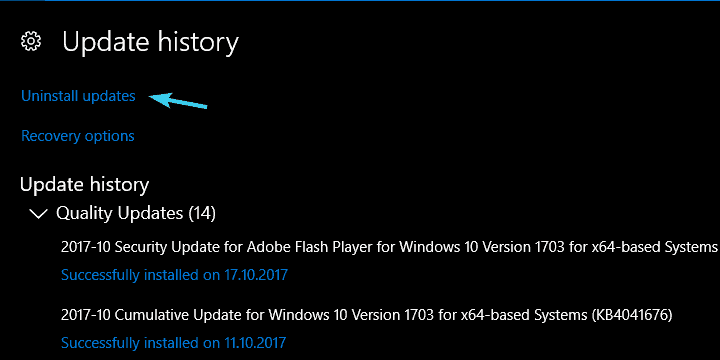
- მარჯვენა ღილაკით დააწკაპუნეთ უახლეს განახლებაზე და წაშალეთ იგი.
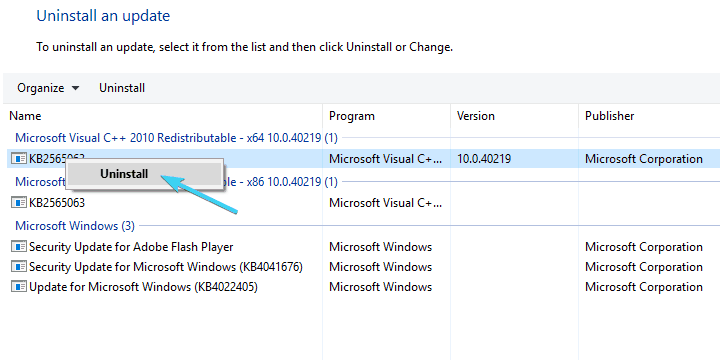
- გადატვირთეთ კომპიუტერი და მოძებნეთ ცვლილებები.
გამოსავალი 7 - Windows 10 გადააყენეთ ქარხნის პარამეტრებში
სიაში ბოლო ადგილი დაცულია მტკივნეული, მაგრამ ზოგჯერ საჭირო აღდგენის ვარიანტებისთვის.
უფრო ზუსტად, 'ამ კომპიუტერის გადატვირთვის' ფუნქცია, რომელიც საშუალებას გაძლევთ თქვენი კომპიუტერი ქარხნულ პარამეტრებში გადააყენოთ.
Windows– ის კომპლექსურ სისტემაში ძალიან ბევრი რამ არის, რაც შეიძლება სამხრეთით წავიდეს. მით უმეტეს, თუ Windows 10-ზე გადასვლა გადაწყვიტეთ და არა სუფთა ინსტალაციის ჩატარება.
ასე რომ, შესაძლოა თქვენი პრობლემების გადაჭრის საუკეთესო გზა არის ნულიდან დაწყება.
Windows- ის წინა გამეორებებზე, სისტემის აღდგენის მახასიათებლები გარკვეული თვალსაზრისით, ნაკლებად იყო ნაკლული.
საბედნიეროდ, Windows 10-ს აქვს მოწინავე აღდგენის ვარიანტი, რომელიც საშუალებას გაძლევთ აღადგინოთ სისტემის სტანდარტული მნიშვნელობები, მაგრამ შეინახოთ თქვენი პირადი ფაილები.
გაეცანით ქვემოთ მოცემულ ნაბიჯებს Windows 10 – ის გადასაყენებლად და რესურსების მოზიდვის პრობლემების გადასაჭრელად:
- გასაღებად გამოიყენეთ Windows გასაღები + Iპარამეტრები.
- აირჩიეთგანახლება და უსაფრთხოება განყოფილება.
-
Დააკლიკეთ აღდგენა მარცხენა მხარის სარკმლიდან.
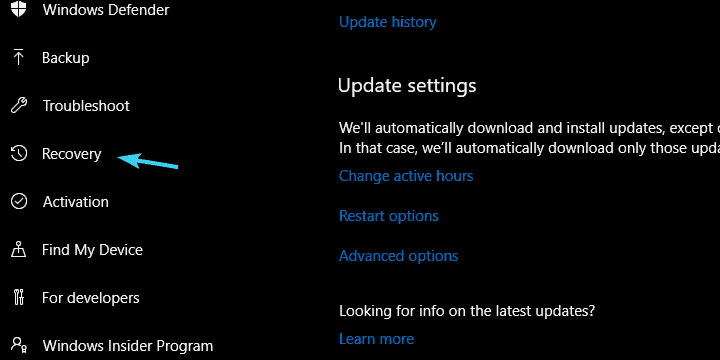
-
ქვემოთგადააყენეთ ეს კომპიუტერი‘ვარიანტი, დააჭირეთ Დაიწყე.
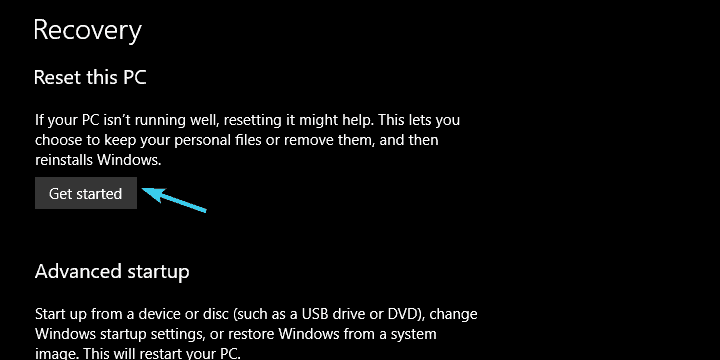
- არჩევა შეინახეთ ჩემი ფაილები.
- დააჭირეთშემდეგიდა მერეგადატვირთვის.
- პროცედურა ცოტა ხანია, მაგრამ ის საბოლოოდ აღადგენს თქვენს კომპიუტერს ქარხნული მნიშვნელობებით.
მეორეს მხრივ, თუ სუფთა ხელახალი ინსტალაცია თქვენი ჩაის ჭიქაა, დარწმუნდით, რომ შეამოწმეთ a დეტალური ინფორმაცია სტატიაში თუ როგორ უნდა შესრულდეს Windows 10-ის სუფთა ინსტალაცია.
ეს უნდა გააკეთოს ეს. იმ შემთხვევაში, თუ თქვენ გაქვთ შეკითხვები ჩამოთვლილ გადაწყვეტილებებთან ან დამატებით გადაწყვეტილებებთან დაკავშირებით, რომელთა შესახებ იცით, მოგერიდებათ გვითხარით ქვემოთ მოცემულ კომენტარებში.
დაკავშირებული სტატიები, რომლებიც უნდა გაითვალისწინოთ:
- იძიებს Windows Store აპის განახლების საკითხს
- Windows Fall Creators განაახლეთ განახლებული პრობლემები Windows 7-ზე
- როგორ გამოვასწოროთ Windows 10 Fall Creators განახლების ინსტალაციის პრობლემები
- ”კრიტიკული პროცესი გარდაიცვალა” Windows 10 – ში: დააფიქსირეთ ეს შეცდომა


